1、常规方法找到需要存储ppt的文件夹,右击创建ppt2019演示文稿

2、接着输入文档ppt2019的文件名,完成创建。
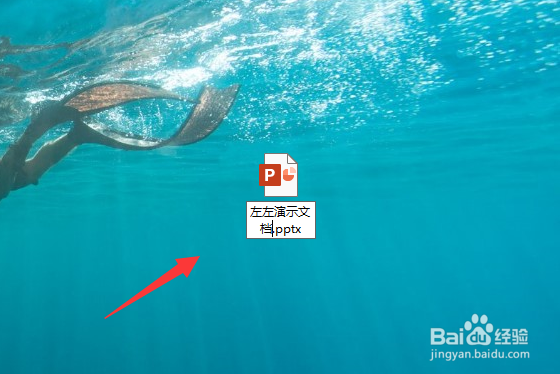
3、打开ppt2019文档,点击菜单栏--文件 新建。

4、或者点击文件夹--快捷键创建,新建演示文稿。
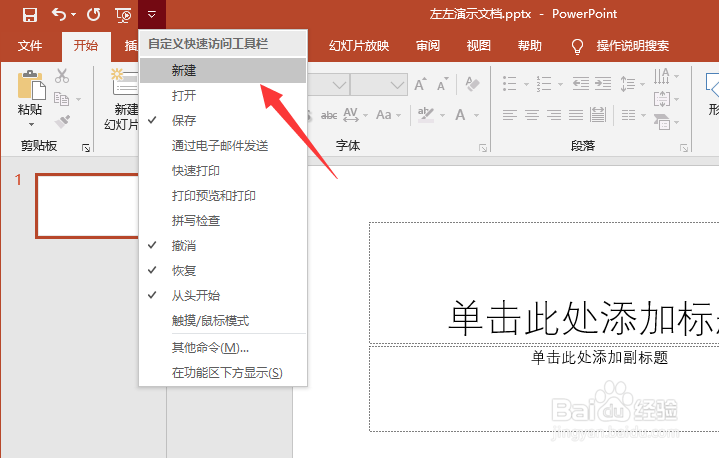
5、快捷键创建,使用键盘ctrl+n 完成创建。

6、创建联机演示模板文稿,点击菜单栏---选择联机模板
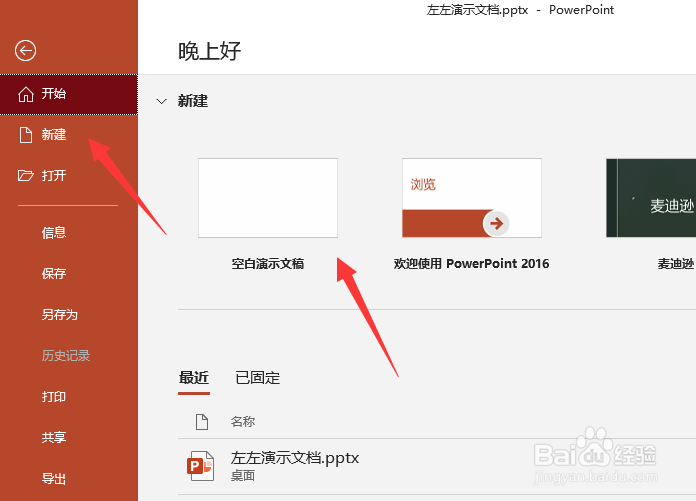
7、总结:1.常规方法,鼠标陴查哉厥右击选择创建ppt20192.现成ppt2019文档,选择菜单--新建3.快捷键创建,使用ctrl+N创建4.使用文件--新建,下载新建联机模板文件。
